三类人员网上报名流程
安全三类人员考核报名及取证须知
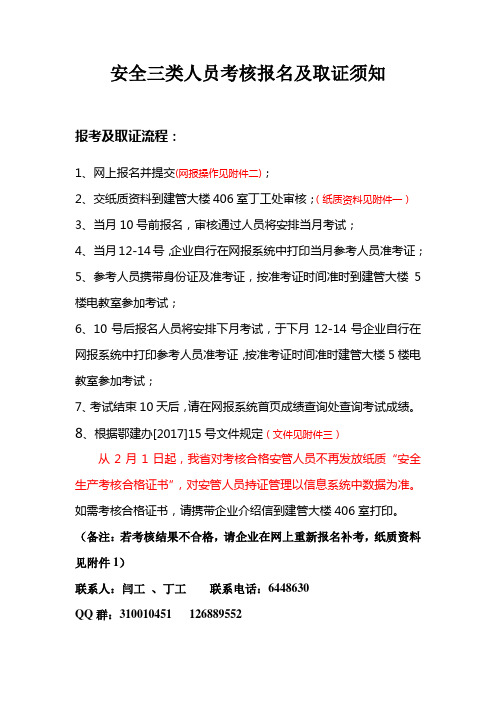
安全三类人员考核报名及取证须知报考及取证流程:1、网上报名并提交(网报操作见附件二);2、交纸质资料到建管大楼406室丁工处审核;(纸质资料见附件一)3、当月10号前报名,审核通过人员将安排当月考试;4、当月12-14号,企业自行在网报系统中打印当月参考人员准考证;5、参考人员携带身份证及准考证,按准考证时间准时到建管大楼5楼电教室参加考试;6、10号后报名人员将安排下月考试,于下月12-14号企业自行在网报系统中打印参考人员准考证,按准考证时间准时建管大楼5楼电教室参加考试;7、考试结束10天后,请在网报系统首页成绩查询处查询考试成绩。
8、根据鄂建办[2017]15号文件规定(文件见附件三)从2月1日起,我省对考核合格安管人员不再发放纸质“安全生产考核合格证书”,对安管人员持证管理以信息系统中数据为准。
如需考核合格证书,请携带企业介绍信到建管大楼406室打印。
(备注:若考核结果不合格,请企业在网上重新报名补考,纸质资料见附件1)联系人:闫工、丁工联系电话:6448630QQ群:310010451 126889552纸质资料新报:一、纸质:1、汇总表(见附表1)2、和报名表(见附表2),贴蓝底一寸照片1张3、企业营业执照4、资质证书5、劳动合同(以上资料需加盖企业公章)。
报名表上二、电子版:1、汇总表(见附表2)补考:一、纸质:1、只需交汇总表(见附表2),盖公章。
二、电子版:1、汇总表(见附表2)网报操作一、登陆/退出系统1.1注册新用户首次登陆“湖北省建筑安管人员考核管理系统”时,需注册账号。
在IE浏览器中,输入湖北省建筑安管人员考核管理系统首页网址(http://139.224.1.9:10001),点击注册,在弹出页面中进行注册。
(1)企业用户首次登陆时,请先将企业资质锁插在电脑上,然后点击注册。
(新锁可直接使用,老锁需要先安装驱动)注意:首次登陆系统注册时,用户必须使用IE浏览器,并且退出筑建厅一体化平台的程序。
陕西建筑安全三类人员新考及常见问题整理
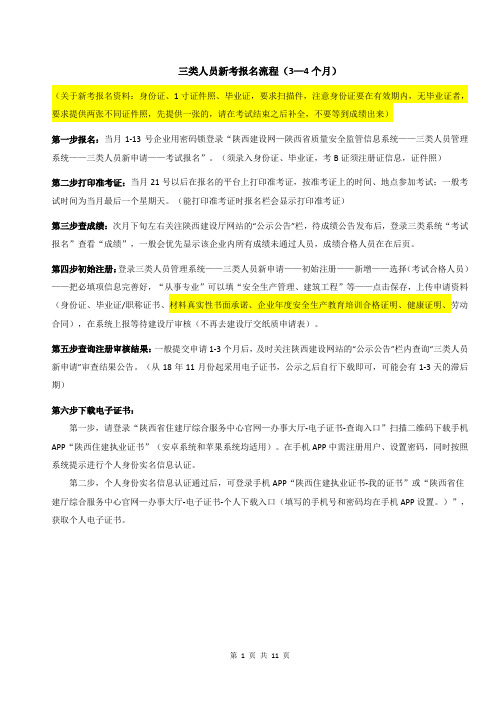
三类人员新考报名流程(3—4个月)(关于新考报名资料:身份证、1寸证件照、毕业证,要求扫描件,注意身份证要在有效期内,无毕业证者,要求提供两张不同证件照,先提供一张的,请在考试结束之后补全,不要等到成绩出来)第一步报名:当月1-13号企业用密码锁登录“陕西建设网—陕西省质量安全监管信息系统——三类人员管理系统——三类人员新申请——考试报名”。
(须录入身份证、毕业证,考B证须注册证信息,证件照)第二步打印准考证:当月21号以后在报名的平台上打印准考证,按准考证上的时间、地点参加考试;一般考试时间为当月最后一个星期天。
(能打印准考证时报名栏会显示打印准考证)第三步查成绩:次月下旬左右关注陕西建设厅网站的“公示公告”栏,待成绩公告发布后,登录三类系统“考试报名”查看“成绩”,一般会优先显示该企业内所有成绩未通过人员,成绩合格人员在在后页。
第四步初始注册:登录三类人员管理系统——三类人员新申请——初始注册——新增——选择(考试合格人员)——把必填项信息完善好,“从事专业”可以填“安全生产管理、建筑工程”等——点击保存,上传申请资料(身份证、毕业证/职称证书、材料真实性书面承诺、企业年度安全生产教育培训合格证明、健康证明、劳动合同),在系统上报等待建设厅审核(不再去建设厅交纸质申请表)。
第五步查询注册审核结果:一般提交申请1-3个月后,及时关注陕西建设网站的“公示公告”栏内查询“三类人员新申请”审查结果公告。
(从18年11月份起采用电子证书,公示之后自行下载即可,可能会有1-3天的滞后期)第六步下载电子证书:第一步,请登录“陕西省住建厅综合服务中心官网—办事大厅-电子证书-查询入口”扫描二维码下载手机APP“陕西住建执业证书”(安卓系统和苹果系统均适用)。
在手机APP中需注册用户、设置密码,同时按照系统提示进行个人身份实名信息认证。
第二步,个人身份实名信息认证通过后,可登录手机APP“陕西住建执业证书-我的证书”或“陕西省住建厅综合服务中心官网—办事大厅-电子证书-个人下载入口(填写的手机号和密码均在手机APP设置。
三类人员考试网上首次及延期申报办理指南

三类人员考试网上首次及延期申报办理指南
1 企业三类人员考核分为A、B、C类:
A类公司法定代表人、公司负责人、公司技术负责人、公司安全生产分管副经理; B类项目负责人; C类专职安全管理人员备注:1、建筑施工企业主要负责人,是指对本企业生产经营活动和安全生产负全面责任、有生产经营决策权的人员,包括企业法定代表人、经理、企业分管安全工作的副经理等。
2、建筑施工企业项目负责人,是指由企业法定代表人授权,负责建设工程项目管理的负责人等,包括项目经理、副经理、项目技术负责人等。
3、建设施工企业专职安全生产管理人员,是指在本企业专职从事安全生产管理工作的人员,包括企业安全生产管理机构的负责人及其工作人员和施工现场专职安全生产管理人员。
2 三类人员考核网上首次申报
请登录,打开网页后,在左上角点击行业监管平台, 输入用户名和密码。
再点击教育考试业务, 点击“三类人员”考试申请菜单,选择“三类人员”维护功能。
根据实际情况填写人员信息,可以修改或删除人员。
“三类人员”信息填写完成后,点击“三类人员”考核申请菜单,选择“三类人员”考试申报功能,进入“三类人员”考试申报界面,选择要上报的考试人员、点击列表前面的复选框、选择要申报的考核站(南京第三考核站)、选择要申报的考试类别、填写联系人和联系电话。
3 三类人员网上延期申请申报
3年有效期期满,三类人员合格证书需延期申报。
请登录江苏建筑业网()----点击行业监管平台-----输入企业序列号及密码----点击教育考试业务----点击到期的\已经过继续教育的人员延期申报----上报”南京第三考核站”。
最新三类人员网上申报系统说明
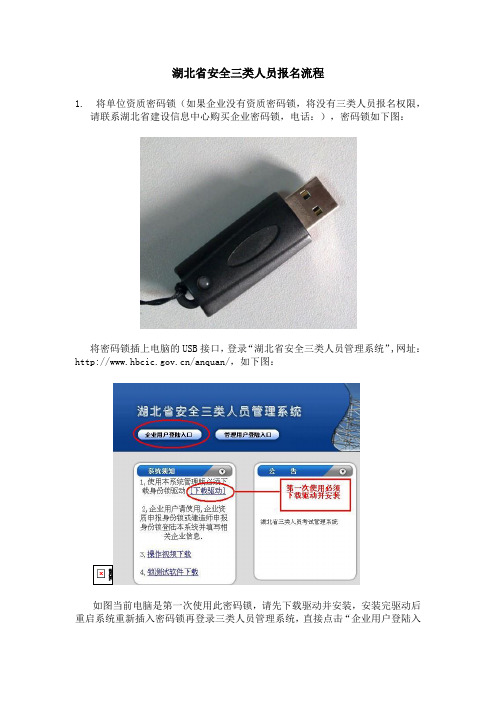
湖北省安全三类人员报名流程1.将单位资质密码锁(如果企业没有资质密码锁,将没有三类人员报名权限,请联系湖北省建设信息中心购买企业密码锁,电话:),密码锁如下图:将密码锁插上电脑的USB接口,登录“湖北省安全三类人员管理系统”,网址:/anquan/,如下图:如图当前电脑是第一次使用此密码锁,请先下载驱动并安装,安装完驱动后重启系统重新插入密码锁再登录三类人员管理系统,直接点击“企业用户登陆入口”。
进入后,首次使用密码锁可能会弹出“企业基本信息”的对话框,按实际情况填写完全。
如果您的电脑已经安装过密码锁驱动,可直接点击“企业用户登陆入口”登陆。
2.登陆系统后,如果是第一次登陆会出现企业基本信息窗口,您需要填写企业基本信息后保存,之后会进入如下图页面:点击“安全人员添加上报”,如下图:点击“添加”按钮后,报名的数据会出现在下面,如下图:人员添加完成后,勾选已报人员前面的框,然后点击“上报”,会弹出“上报成功”的窗口,客户端也看不到已报考人员的数据了,如下图:以上是新取证人员信息录入步骤;复检延期人员录入:第一步选择“人员重新测试”菜单,出现“企业人员”界面;第二步选中所需复检延期人员数据,点“重新报考上报”按钮;提示“上报成功”,注意这里并没有完,这里只是把所需上报人员信息从企业人员信息库提取出来;第三步点“安全人员添加上报”菜单,在“添加”按钮下就生成了之前所提取的数据,这时候请仔细核对“测试人员上报”界面的人员信息,例如:考生类别是否是初次取证或延期取证,人员类别是否是A类、B类、C类,身份证号是否正确等,如果人员信息和此次申报信息不一致,可直接删除该信息,重新添加;人员添加完成后,勾选已报人员前面的框,然后点击“上报”,会弹出“上报成功”的窗口,客户端也看不到已报考人员的数据了,如下图:以上是复检延期人员信息录入步骤;特别提示:人员补考信息录入同复检延期人员录入步骤;至此,三类人员报名已完成。
三类人员网上申报操作指南
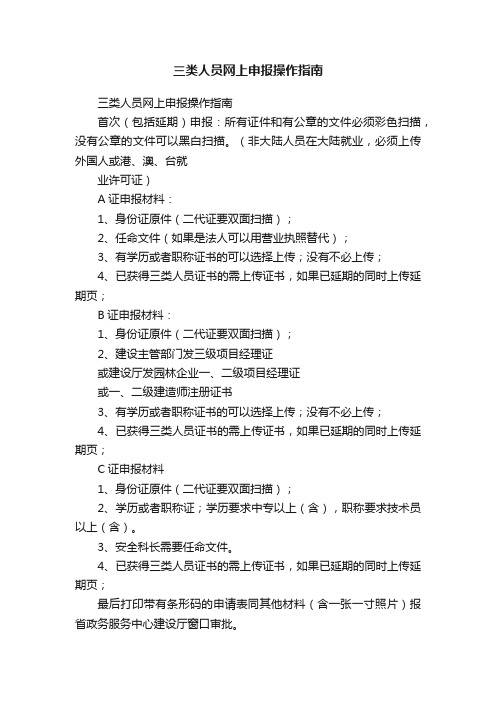
三类人员网上申报操作指南三类人员网上申报操作指南首次(包括延期)申报:所有证件和有公章的文件必须彩色扫描,没有公章的文件可以黑白扫描。
(非大陆人员在大陆就业,必须上传外国人或港、澳、台就业许可证)A证申报材料:1、身份证原件(二代证要双面扫描);2、任命文件(如果是法人可以用营业执照替代);3、有学历或者职称证书的可以选择上传;没有不必上传;4、已获得三类人员证书的需上传证书,如果已延期的同时上传延期页;B证申报材料:1、身份证原件(二代证要双面扫描);2、建设主管部门发三级项目经理证或建设厅发园林企业一、二级项目经理证或一、二级建造师注册证书3、有学历或者职称证书的可以选择上传;没有不必上传;4、已获得三类人员证书的需上传证书,如果已延期的同时上传延期页;C证申报材料1、身份证原件(二代证要双面扫描);2、学历或者职称证;学历要求中专以上(含),职称要求技术员以上(含)。
3、安全科长需要任命文件。
4、已获得三类人员证书的需上传证书,如果已延期的同时上传延期页;最后打印带有条形码的申请表同其他材料(含一张一寸照片)报省政务服务中心建设厅窗口审批。
变更申报需要材料:1.身份证、三类人员证。
2.姓名、身份证、性别变更需要材料:身份证复印件或者户籍证明。
3.本单位名称变更:营业执照复印件、建筑施工企业资质证书(包括变更栏)和工商局的变更证明。
4.人员单位调动:A证变更:新单位任命文件。
B证变更:变更后项目经理或者建造师证件。
C证变更:学历或职称证。
5.职务、职称变更:任命文件或者证书扫描件;职称证书扫描件。
遗失补办需要材料:1.省级报纸。
2.身份证。
3.A证:单位任命文件。
B证:项目经理或者建造师注册证。
C证:中专以上学历或技术员以上职称证。
网上未上传资料人员:首先填写“首次申请”保存,但“不上传”,然后在申请遗失补办。
注销申请需要材料:1.身份证。
2.三类人员证。
最后打印带有条形码的申报表同其他材料(含一张一寸照片)报省政务服务中心建设厅窗口审批。
镇江安全员(安管人员、三类人员)考试报名指南
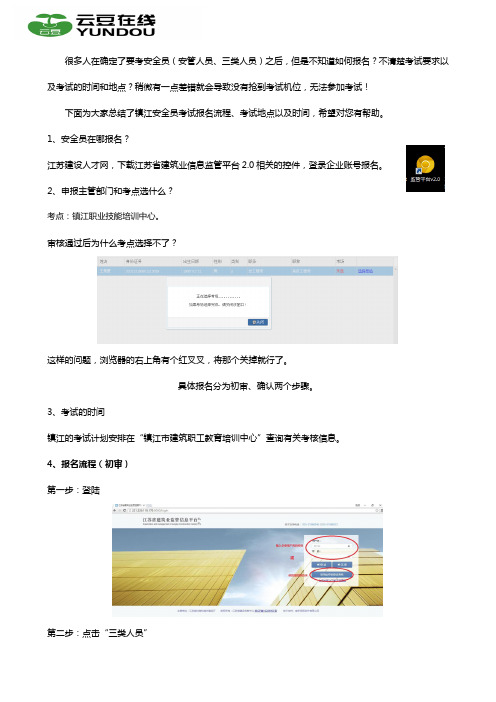
很多人在确定了要考安全员(安管人员、三类人员)之后,但是不知道如何报名?不清楚考试要求以及考试的时间和地点?稍微有一点差错就会导致没有抢到考试机位,无法参加考试!下面为大家总结了镇江安全员考试报名流程、考试地点以及时间,希望对您有帮助。
1、安全员在哪报名?江苏建设人才网,下载江苏省建筑业信息监管平台2.0相关的控件,登录企业账号报名。
2、申报主管部门和考点选什么?考点:镇江职业技能培训中心。
审核通过后为什么考点选择不了?这样的问题,浏览器的右上角有个红叉叉,将那个关掉就行了。
具体报名分为初审、确认两个步骤。
3、考试的时间镇江的考试计划安排在“镇江市建筑职工教育培训中心”查询有关考核信息。
4、报名流程(初审)第一步:登陆第二步:点击“三类人员”第三步:点击“机考考试申报”自2018年5月30日起,安管人员(A、B、C类)考试全部实行机考。
选择考点:初审部门为企业注册地市级行政主管部门(不可更改),考点选择可以选择省内设有机考点的任意设区市(省直管县)。
选中考点后可以点击右侧“查看场次”按钮,查看当前时间该考点剩余机考座位数。
确定选择该考点后,点击“提交”当地主管部门初审前,报考人员信息可以撤回、更改。
初审后,无论是否通过初审,该申报资料将被“永久保存”在系统内。
如因申报资料不合格“被退回”,下次申报时审核部门可以看到该考生“历次申报资料”。
5、报名流程(确认)主管部门“初审”完成后,进行“确认”环节。
云豆在线学习(关注就送礼),通过为学员提供考试社群交流、在线题库练习、在线点播学习、在线模拟考试等智能学习服务,借助专业的教培机构运营管理平台‘云宝易教育系统A6平台’,努力为学员实现‘题库练习+视频点播+模拟考试=取证’高效学习模式。
云豆在线内置全国各省安全员题库,全国一建、二建、造价和监理、消防等住建领域主流考证题库与教学视频,满足不同学员、不同阶段学习需求。
更有免费教材以及在线培训课件等可以点击立即领取,在此提醒想要考证或者学历提升的朋友,如果有其它的问题可以关注‘云豆在线学习’咨询云豆小二,小二有问必答且不收费哦!云豆小二希望用美好的使用体验、专业的题库、愉悦的学习经历,让云豆在线学习成为您爱不释手的备考工具。
四川三类人员安全考核证网上报名指南
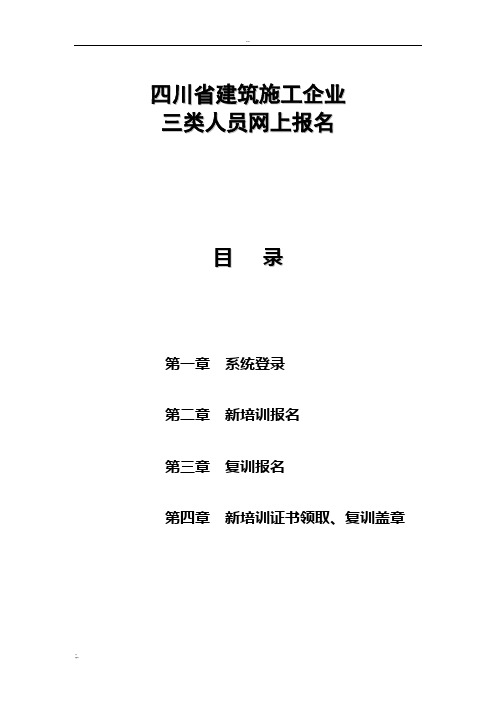
四川省建筑施工企业三类人员网上报名目录第一章系统登录第二章新培训报名第三章复训报名第四章新培训证书领取、复训盖章四川省建设厅二○一一年一月第一章系统登陆登陆“四川省建设工程质量与安全监理信息网”“三类人员安考证”报名“三类人员安考证”网上查询初次领取安全许可证加密狗的新企业需要先登陆完善企业信息。
然后点击图标,则进入图2所示系统登陆界面。
图2在图2 中,企业登陆系统须使用“安全生产许可证系统”的用户名密码和加密锁。
插上加密锁,输入用户名和密码,点击“企业版”按钮,即可进入系统。
“安全生产许可证加密锁”领取地点,四川省建设厅806科技处领取(地址:人民南路人南立交桥旁)1、下载安装驱动2、插入加密锁,输入用户名和密码,点“企业版”备注:变更、调动、遗失通知备注:报名班次的确定,以现场报名为准滚动开班,对已报满班级,现场工作人员手动帮企业转报下个班备注:报名指南第二章新培训报名1、选择“新办培训”2、点击“省质安站报名”进入下图备注:报名前请先看清楚班级信息3、点击“我要报名”进入下图4、选择所报人员类别5、点击“下一步”注:在上步选择“项目负责人”类别后,本页不能新增加人员,必须为已注册建造师,并且领取建造师注册证书后,系统自动添加人员信息进入本表中。
进入下图图34、选择报名人员5、表中无报名人员信息时,点“新增人员”,添加人员信息后保存,再点击“选择”。
7、照片上传6、空白处信息需填写完整8、确认信息无误后,照片上传后,点击“保存上报”备注:身份证不足18位,需补足。
合格数码相片:不合格数码相片:有钢印边框未去除照片模糊照片模糊,未去除边框背景应为红、蓝、白底报名申请表、汇总表打印选择班级,点击查询后,才能打印汇总表三类人员新培训(现场)资料说明网上申报后,带网上报名时打印的报名人员个人申请表、汇总表(盖章),2张一寸蓝、红底彩色照片,身份证原件和扫描件(身份证扫描件效果以底纹清晰为准)报名分班,交费400/人后。
三类人员报名、延期操作手册

三类人员报名、延期操作手册一、浏览器设置:1、点击“工具”里面的“IE选项”如下图1:<图1>2、点击“IE选项”后弹出如下窗口,如图2<图2>3、首先,进行“常规”设置,点击“设置”按钮,如图3<图3>4、点击“设置”后,弹出设置窗口,将检查所存网页的较新版本选择“每次访问此页时检查(E)”如图4<图4>5、其次,进行“安全”设置。
点击“安全”里的“自定义级别”如图5<图5>6、点击“自定义级别”后,弹出窗口,如图6,将安全设置里的“脚本”以上的内容全部选择启用状态,如果启用状态后提示不安全,则选择“提示”状态。
<图6>7、最后,进行“隐私”设置。
如图7,如果“阻止弹出窗口”前有对勾,将对勾点击掉即可。
<图7>二、驱动安装注:安装身份锁驱动之前先不要插锁,待安装结束后再插身份锁进行使用。
身份锁下载地址:或者下载附件进行安装身份锁驱动,安装过程中杀毒软件(如360)提示有木马,全部选择“允许”,安装成功后,桌面右下角出现标志,(升级后的驱动安装成功后该不显示标志)证明,身份锁已安装成功。
注:如果浏览器设置好、驱动安装后后,登录提示,请检查浏览器上是否提示,如果有该提示,请点击该提示,再点击“运行加载项”,待页面刷新后,便可登录系统。
三、三类人员信息添加<图8>2、点击“企业维护平台”后,弹出企业维护平台登录窗口,输入密码(初始密码111111),登陆该系统,如图9<图9> 3、系统界面,如图10<图10>4、点击“人员管理”按钮。
弹出页面,如图11<图11>5、在“注册资格人员”里面点击“选择新增人员”,弹出下拉菜单,进行选择上报人员。
如图12<图12>6、注册资格人员添加:如要添加注册建造师,则点击“注册建造师”按钮,弹出“人员基本信息”窗口,※为必填项,填好信息后,点击“下一步”按钮,提交审核员进行审核,如图13<图13>7、非注册资质人员添加:点击“非注册资质人员”刷新页面后,点击“新增普通人员”,如图14<图14>8、点击“新增普通人员”后,弹出“新增人员”信息页,填好信息后点击“保存信息”按钮,即可。
